Keo Nối Mi
Mi Fan Volume
Mi Khay Đen
Mi Khay Màu
Nhíp Nối Mi
Sáp Gỡ Mi
Dụng Cụ Nối Mi
Primer Tăng Độ Bền
Thuốc Uốn Mi
Dụng Cụ Nail
Mi Chùm
Dụng Cụ Phun Xăm
Hỗ trợ
- CSKH Zalo 0914 004 112
Sản phẩm nổi bật


Tin tức nổi bật
-
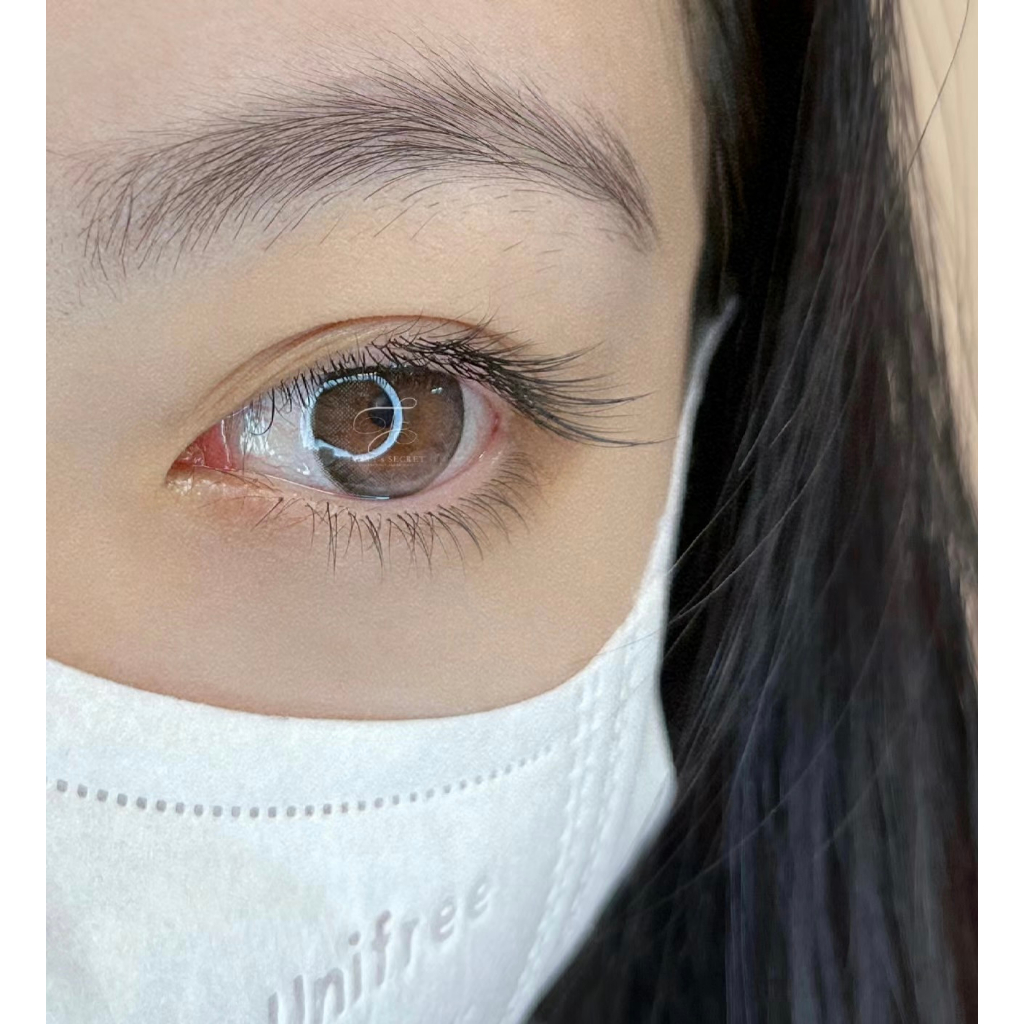
mi tàng hình
-

Đánh giá Top 5 Keo Nối Mi tốt nhất hiện nay
-
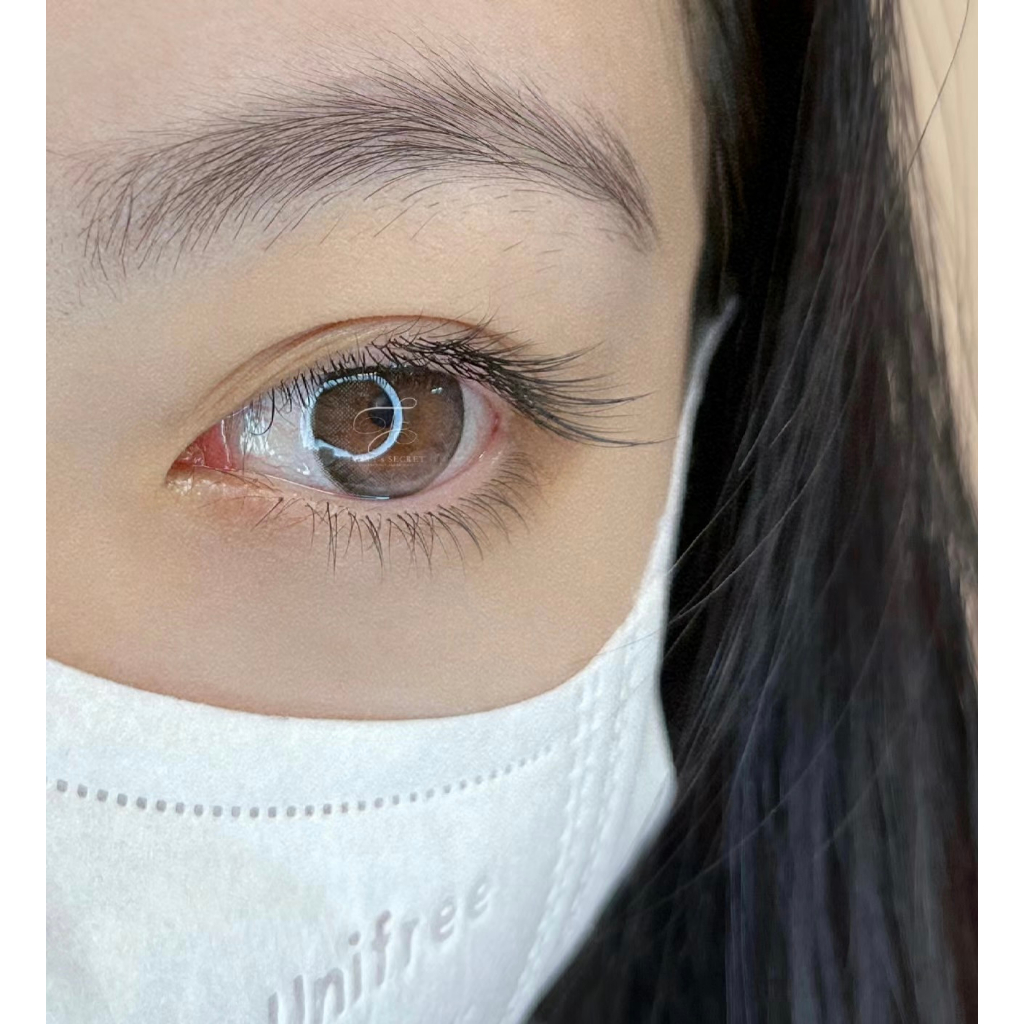
Độ ẩm tốt nhất cho nối mi là phòng nối mi
-

Những dòng keo nối mi chính hãng tốt nhất
-

Kể từ tháng 11/2018 Sunway Beauty quyết định công bố sản phẩm chính hãng được bảo hành
-

Cách chọn keo nối mi cho phù hợp
-

Cách phân biệt keo nối mi chất lượng tốt và keo nối mi giả
-

Cung cấp dụng cụ nối mi
-

keo noi mi gia bao nhieu
-

Phân biệt keo nối mi thật giả
-

Nên lựa chọn nối mi tơ hay nối mi lụa, mi nhung
-

Tri ân khách hàng 2015 - 2016
-

CẦN TÌM ĐẠI LÝ PHÂN PHỐI MỸ PHẨM LISA
-

CẦN TÌM ĐẠI LÝ PHÂN PHỐI LÔNG MI GIẢ ( MI KHAY, MI NHUNG, MI LỤA, MI RỜI )
-
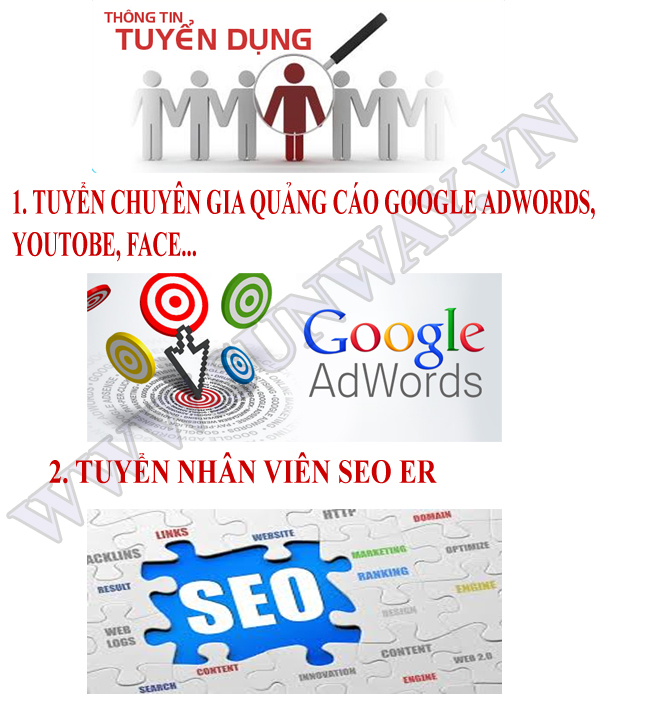
Cần tuyển 5 nhân viên SEO
-

keo nối mi
-
.jpg)
Mi lụa siêu mềm mượt, sunway beauty
FanPage
Thống kê truy cập
- Online: 12
- Hôm nay: 647
- Hôm qua:
- Trung bình: 324
- Tổng lượt: 648
Cách bật và tắt AdBlock chặn quảng cáo đơn giản nhanh chóng
Cách bật và tắt AdBlock chặn quảng cáo đơn giản nhanh chóng
Adblock là phần mềm chặn quảng cáo rất nổi tiếng và hữu dụng. Vậy sử dụng Adblock như thế nào? Các bạn hãy tham khảo bài viết dưới đây nhé!
AdBlock là một tiện ích mở rộng lọc nội dung và chặn quảng cáo trên các trình duyệt Google Chrome, Apple Safari (desktop và mobile), Firefox, Opera, và Microsoft Edge. AdBlock được thiết kế bởi Michael Gundlach và công ty BetaFish Incorporated phát triển.
AdBlock giúp chặn quảng cáo khi duyệt web, nó cho phép hiện quảng cáo cần thiết trên một số trang web tuy nhiên bạn vẫn có thể chặn luôn những quảng cáo này nếu muốn.
2 Cách bật AdBlock chặn quảng cáo
Sử dụng Adblock rất đơn giản, ở đây Điện máy XANH hướng dẫn các bạn cài đặt và bật Adblock trên trình duyệt Chrome và Firefox
Tải và cài đặt ABblock
- Tải Adblock cho trình duyệt Chrome và Cốc Cốc: Tại đây.
Bạn vào link tải AdBlock cho Chrome rồi click vào [Add to Chrome] (Thêm vào Chrome) để cài đặt AdBlock.

- Tải AdBlock cho trình duyệt Firefox: Tại đây.
Bạn vào link tải AdBlock cho Firefox, click vào [Get AdBlock now], cửa sổ mới hiện ra bạn nhấp vào [Add to Firefox] để cài đặt.
Cách bật AdBlock chặn quảng cáo
Sau khi cài đặt thành công, ở góc trên bên phải trình duyệt bạn sẽ thấy biểu tượng AdBlock hình bàn tay màu trắng trên nền đỏ.
Lúc này, bạn không cần cài đặt gì thêm, AdBlock đã chặn hầu hết các quảng cáo và bạn lướt web như bình thường.
3Cách tắt AdBlock chặn quảng cáo
Tuy AdBlock rất hữu ích nhưng một số nội dung không chạy được trên trình duyệt có cài tiện ích chặn quảng cáo này, vì vậy đôi lúc bạn cần tắt AdBlock khi cần thiết.
Cách tắt Adblock hoặc xóa khỏi trình duyệt
Bước 1: Bạn mở trình duyệt đã được cài đặt AdBlock:
- Chrome: Nhấp vào [⋮] ở góc trên bên phải màn hình, chọn [More tools] (Công cụ khác), và chọn [Extensions] (Tiện ích mở rộng).
- Firefox: Nhấp vào [☰], sau đó chọn [Add-ons] (Tiện ích mở rộng).
Bước 2: Sau khi hoàn thành bước 1 bạn tìm và nhấp vào AdBlock.
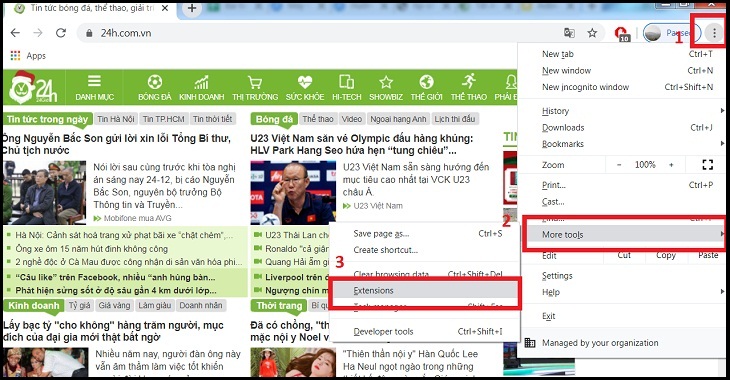
Bước 3:
- Tắt AdBlock
- Chrome: Kéo thanh trượt chuyển thành màu xám bên phải AdBlock để tắt.
- Firefox: Nhấp vào [Disable] (Tắt) bên phải tiện ích chặn quảng cáo.
- Xóa AdBlock
- Chrome: Nhấp vào [Remove] (Loại bỏ).
- Firefox: Nhấp vào [Remove] (Loại bỏ).
Bước 4: Đóng và mở lại ứng dụng để hoàn thành việc thay đổi trên trình duyệt. AdBlock sẽ bị tắt cho tới khi bạn mở lại.
Cách tắt Adblock trên một trang web
Bước 1: Mở trình duyệt (Ví dụ bạn muốn tắt AdBlock trên Chrome thì bạn sẽ truy cập trang web trên trình duyệt này.)
Bước 2: Truy cập vào trang web mà bạn muốn tắt AdBlock.

Bước 3: Nhấp vào biểu tượng AdBlock ở góc trên bên phải màn hình bạn sẽ thấy một menu thả xuống, tìm và chọn [Don't run on pages on this domain] (Không chạy đối với trang web trên miền này).
Nguồn : Điện Máy Xanh








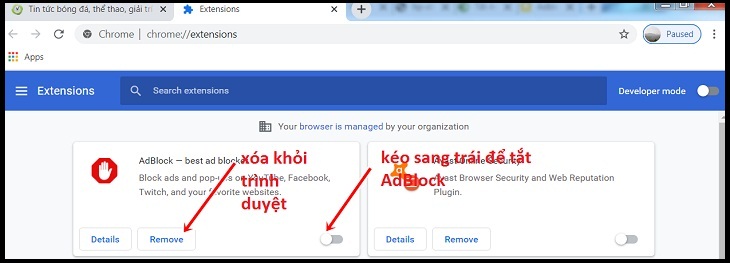
.jpeg)





.jpg)


.png)






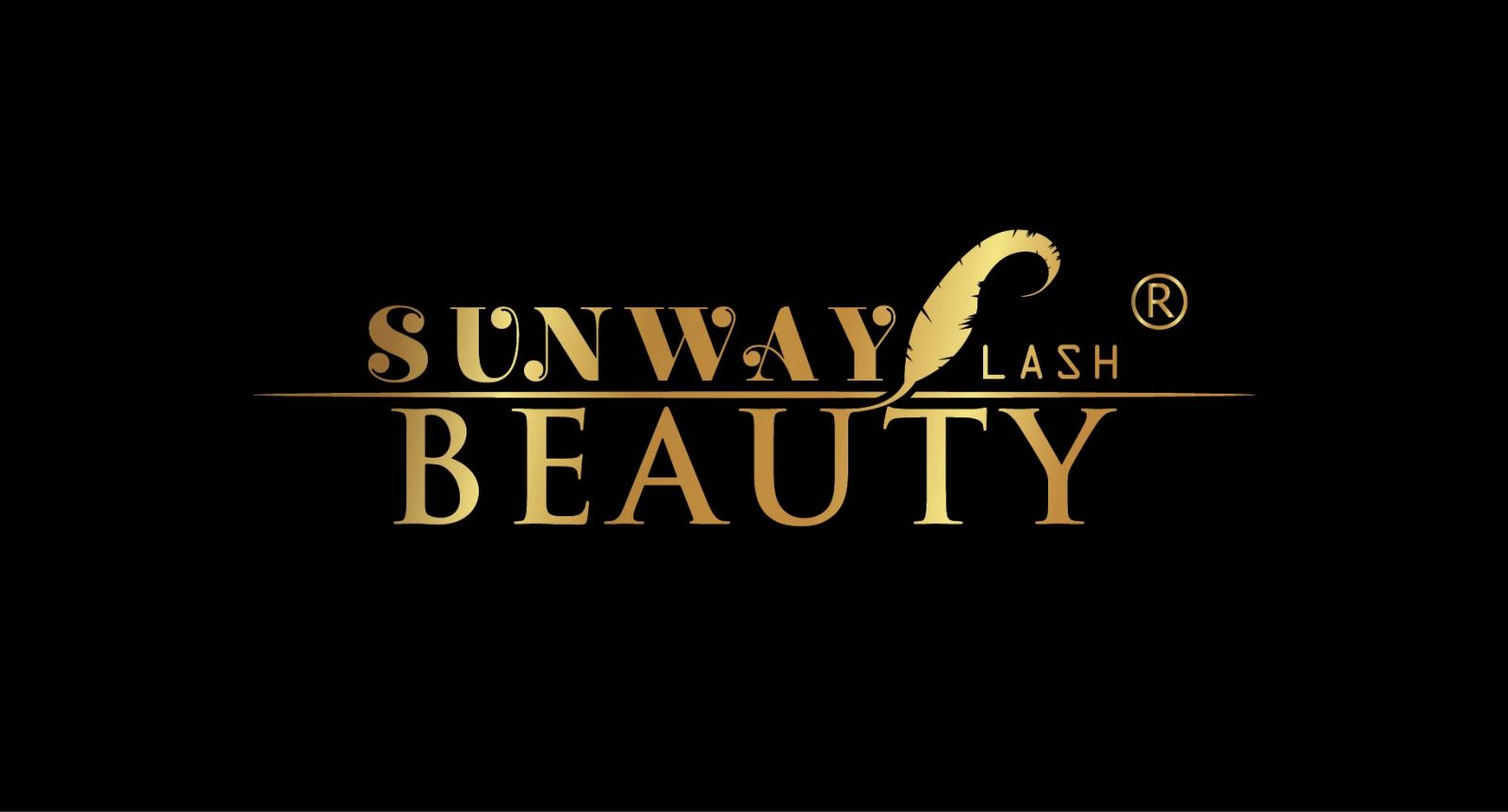





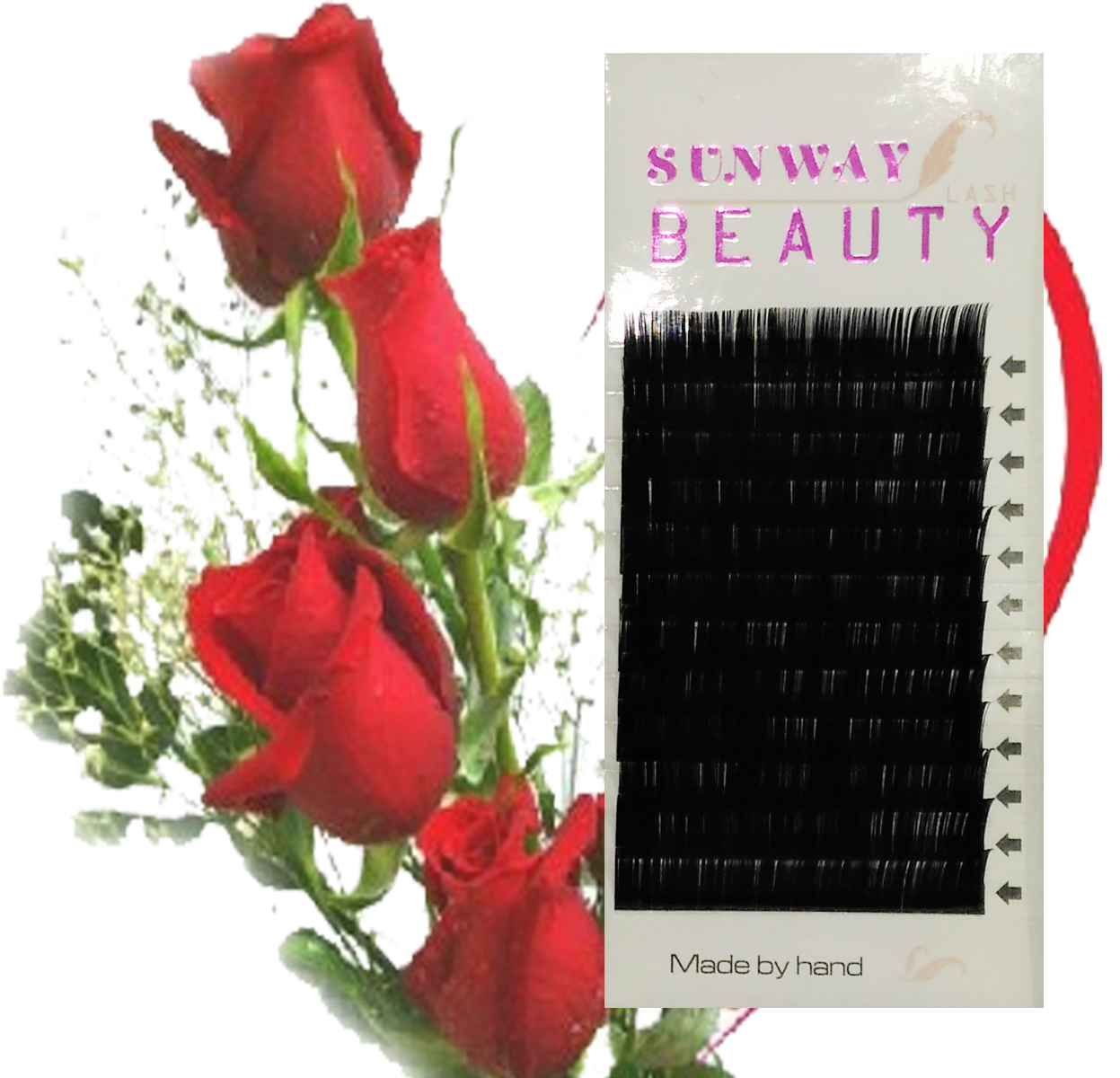














.jpg)




